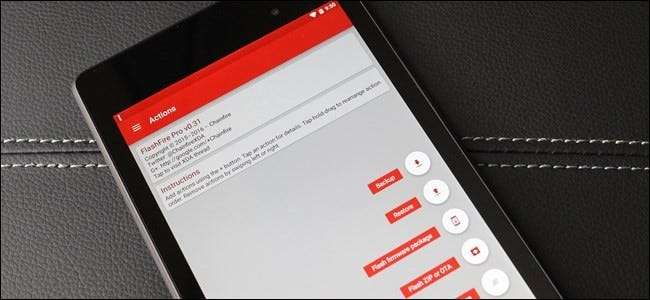
การอัปเดตผ่านทางอากาศเป็นสิ่งที่ไม่พึงปรารถนาของผู้ใช้ Android ที่ฝังรากลึกมานาน เป็นการต่อสู้ที่ไม่สิ้นสุด: การติดตั้งการอัปเดตจะทำให้รูทหรือไม่กะพริบเลย แต่ทุกคนต้องการระบบปฏิบัติการมือถือเวอร์ชันล่าสุด ต้องขอบคุณเครื่องมือใหม่ที่เรียกว่า FlashFire การต่อสู้อาจสิ้นสุดลง
เหตุใดการอัปเดต OTA จึงไม่สามารถเล่นได้ดีกับโทรศัพท์ที่รูทเครื่อง
ที่เกี่ยวข้อง: อะไรคือความแตกต่างระหว่าง Jailbreaking, Rooting และ Unlocking?
Android ใช้ Linux ดังนั้นอุปกรณ์ Android จึงมาพร้อมกับผู้ใช้ "รูท" ที่ทำหน้าที่เหมือนบัญชีผู้ใช้ผู้ดูแลระบบบน Windows โดยค่าเริ่มต้น Android จะไม่ให้คุณเข้าถึงบัญชีรูท การรูทคือกระบวนการเปิดใช้งานการเข้าถึงบัญชีรูท ติดตั้งไบนารี su แอปพลิเคชันสามารถโทรหา su เพื่อรับสิทธิพิเศษที่สูงขึ้นดังนั้นจึงสามารถหลุดพ้นจากแซนด์บ็อกซ์ความปลอดภัยของ Android และทำสิ่งที่มีประสิทธิภาพมากขึ้น Android ไม่ได้รับการรูทล่วงหน้าเนื่องจากปัญหาด้านความปลอดภัยซึ่งอาจนำไปสู่ โดยเฉพาะอย่างยิ่งสำหรับผู้ใช้ที่มีแนวโน้มทางเทคนิคน้อย
กระบวนการรูทยังติดตั้งแอปพลิเคชันเช่น SuperSU ซึ่งควบคุมการเข้าถึงไบนารี su ดังนั้นคุณสามารถเลือกได้ว่าจะอนุญาตให้แอปพลิเคชันใดมีการเข้าถึงรูท
โดยปกติคุณจะสูญเสียการเข้าถึงรูทเมื่อคุณติดตั้งการอัปเดตระบบปฏิบัติการ ใน Lollipop และ Android เวอร์ชันก่อนหน้าการอัปเดตแบบ over-the-air (OTA) จะตั้งค่าพาร์ติชันระบบ Android ของคุณกลับสู่สถานะโรงงานโดยจะลบ su binary ออก บนอุปกรณ์รุ่นใหม่ที่มีรูทแบบไม่มีระบบจะเขียนทับอิมเมจสำหรับบูต และถ้าคุณมีไฟล์ การกู้คืนที่กำหนดเอง การอัปเดต OTA อาจไม่สามารถติดตั้งเองได้เลย
กาลครั้งหนึ่ง SuperSU มี“ โหมดการอยู่รอด” ที่จะช่วยให้คุณสามารถอัปเดตการอัปเดตได้ แต่ก็ไม่ได้เกิดขึ้นอีกต่อไป เข้าสู่ FlashFire
FlashFire คืออะไร?
FlashFire เป็นเครื่องมืออันทรงพลังจาก Chainfire ผู้ผลิต SuperSU ที่ช่วยให้ผู้ใช้ที่รูทสามารถดำเนินการต่างๆได้เช่นการอัปเดต OTA แบบกะพริบและไฟล์ zip แบบเต็มสร้างและกู้คืนข้อมูลสำรองล้างข้อมูลและอื่น ๆ อีกมากมาย ช่วยลดความจำเป็นในการใช้การกู้คืนเพื่อสำรองข้อมูลหรือกู้คืนด้วยตนเองได้อย่างมีประสิทธิภาพและจัดการการยกเลิกการรูทและการรูทใหม่โดยอัตโนมัติเมื่อกะพริบไฟล์อัพเดต
ที่เกี่ยวข้อง: วิธีรูทโทรศัพท์ Android ของคุณด้วย SuperSU และ TWRP
ในทางทฤษฎีควรใช้กับโทรศัพท์มือถือ Android 4.2+ หลายเครื่องหากไม่ใช่ส่วนใหญ่ อย่างไรก็ตามมีข้อแม้
ในอุปกรณ์หลายเครื่องการรูทจะป้องกันไม่ให้ดาวน์โหลดและกะพริบ OTA ในอุปกรณ์บางเครื่องจะดาวน์โหลดได้จริง แต่คุณต้องมีเครื่องมือเช่น FlashFire เพื่อให้แฟลชได้สำเร็จ ในอุปกรณ์อื่น ๆ จะไม่ดาวน์โหลดจริงดังนั้นคุณต้องได้รับไฟล์ OTA ด้วยวิธีอื่น (มักจะโพสต์บนเว็บไซต์เช่น นักพัฒนา XDA ) จากนั้นคุณอาจแฟลชด้วยเครื่องมือเช่น FlashFire หากคุณไม่สามารถรับไฟล์ OTA คุณอาจโชคไม่ดี
นอกจากนี้หากคุณใช้งานอุปกรณ์ที่รูทซึ่งได้รับการอัปเดตเวอร์ชันเต็มเช่นตั้งแต่ Lollipop ไปจนถึง Marshmallow สิ่งต่างๆก็จะมืดมนมากขึ้น เนื่องจากไม่มีวิธีรูท Marshmallow โดยไม่ต้องใช้ bootloader ที่ปลดล็อกคุณจะสูญเสียการเข้าถึงรูทโดยสิ้นเชิงหาก bootloader ของอุปกรณ์ของคุณถูกล็อค นั่นเป็นสิ่งที่หลีกเลี่ยงไม่ได้ อย่างไรก็ตามหากคุณได้ปลดล็อกโปรแกรมโหลดบูตแล้ว FlashFire ควรจะรักษาสิทธิ์การเข้าถึงรูท (หรืออย่างน้อยก็คืนสถานะ) ได้เมื่อการอัปเดตเสร็จสิ้น
ดังนั้น: แม้ว่า FlashFire จะไม่รับประกันว่าจะใช้งานได้กับทุกอุปกรณ์หากคุณมี ใช้เส้นทาง "อย่างเป็นทางการ" เพื่อรูทโทรศัพท์ของคุณ มันอาจจะใช้งานได้
หากคุณต้องการเรียนรู้เพิ่มเติมฉันขอแนะนำให้ทุกคนที่สนใจตรวจสอบ หัวข้อนี้ใน XDA ก่อนเริ่มต้น เมื่อคุณพร้อมคุณก็ทำได้ ติดตั้ง FlashFire จาก Play Store .
วิธีใช้ FlashFire เพื่อแฟลชอัปเดต OTA โดยไม่เสียรูท
เมื่อคุณได้รับแจ้งว่ามีการอัปเดตสำหรับอุปกรณ์ของคุณสิ่งแรกที่คุณต้องทำคือดาวน์โหลดเลย - แต่อย่าติดตั้ง หากคุณแจ้งให้การอัปเดตดำเนินการต่อและติดตั้งการอัปเดตอาจล้มเหลวเนื่องจากคุณใช้อุปกรณ์ที่รูท
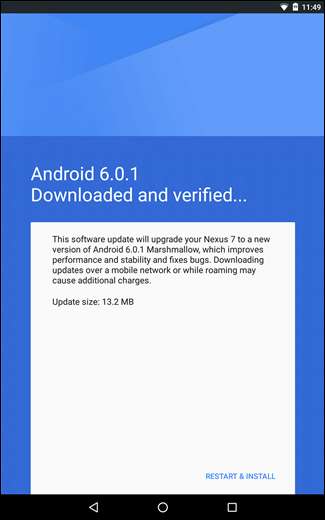
ให้เปิด FlashFire แทนเมื่อดาวน์โหลด OTA เสร็จแล้ว ควรตรวจหาไฟล์อัพเดตโดยอัตโนมัติและถามว่าคุณต้องการสร้างการดำเนินการเพื่อแฟลชหรือไม่ ไปข้างหน้าแล้วแตะ“ ตกลง”
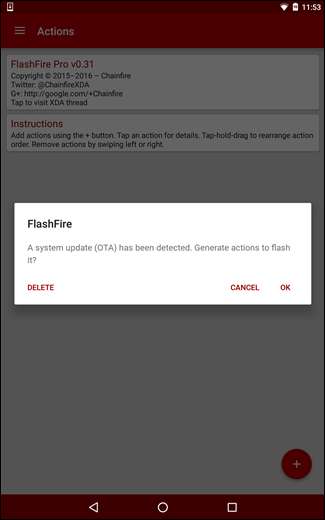
การดำเนินการนี้จะสร้างหน้าจอที่อาจดูเหมือนยากสำหรับผู้ใช้มือใหม่ แต่โดยพื้นฐานแล้วเป็นเพียงรายละเอียดของสิ่งที่ FlashFire ตั้งใจจะทำกับไฟล์ OTA แต่ละตัวเลือกสามารถปรับแต่งได้หากคุณแตะที่ตัวเลือกนั้นตัวอย่างเช่นหากคุณไม่ต้องการล้างพาร์ติชันแคชเพียงแค่ยกเลิกการเลือกตัวเลือกนั้น คุณยังสามารถเพิ่มการดำเนินการต่างๆได้ แต่ฉันไม่แนะนำให้ทำในตอนนี้
หากคุณมีไฟล์ การกู้คืนแบบกำหนดเองเช่น TWRP ติดตั้ง FlashFire จะสำรองข้อมูลไว้ก่อนที่จะเริ่มกระบวนการและเรียกคืนหลังจากนั้น
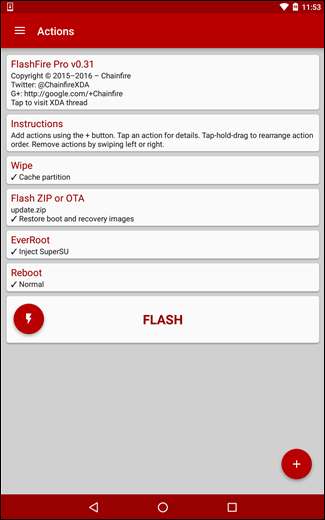
เมื่อคุณเสร็จสิ้นชุดคำแนะนำแล้วให้กดปุ่ม "แฟลช" จะแจ้งเตือนว่าอาจใช้เวลาสักครู่ในการโหลด FlashFire และหน้าจอสีดำสองสามหน้าอาจปรากฏขึ้น ไปข้างหน้าแล้วแตะ“ ตกลง” อีกครั้ง
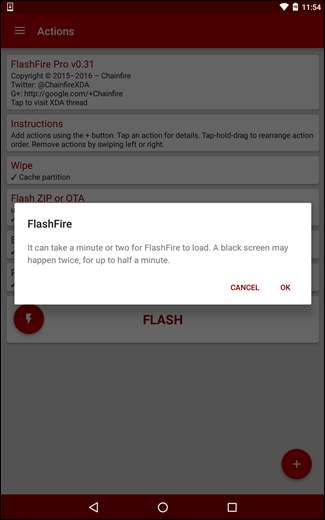
หลังจากนั้น FlashFire จะรีบูตและคุณจะเห็นข้อความเลื่อนจำนวนมากบนหน้าจอ ปล่อยให้อุปกรณ์ทำสิ่งต่างๆเพียงอย่างเดียวนั่นเป็นเพียง FlashFire ที่รันคำสั่งที่จำเป็น เมื่อดำเนินการเสร็จสิ้นระบบจะรีบูตโดยการอัปเดตจะกะพริบและกู้คืนรูท บูม ง่ายมาก
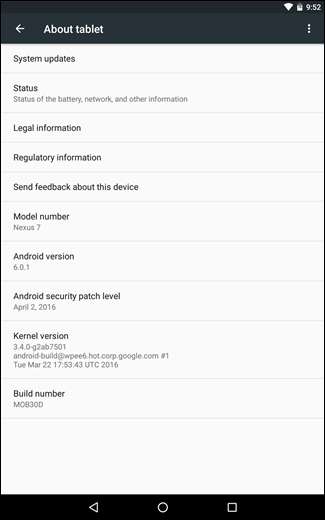
จะทำอย่างไรถ้า OTA กระพริบไม่ทำงาน
หากคุณได้แก้ไขอุปกรณ์ของคุณในลักษณะที่ป้องกันไม่ให้ FlashFire ใช้การอัปเดต - บางทีคุณกำลังเรียกใช้เคอร์เนลที่กำหนดเองหรือพาร์ติชัน / ระบบได้รับการแก้ไขโดย กรอบ Xposed ตัวอย่างเช่นการอัปเดตจะ "ล้มเหลว" ขณะนี้ไม่มีการแจ้งเตือนว่าไม่มีการใช้การอัปเดตดังนั้นคุณต้องเข้าสู่เมนูการตั้งค่า> เกี่ยวกับโทรศัพท์และดูว่าหมายเลขรุ่นมีการเปลี่ยนแปลงหรือไม่ หากไม่เป็นเช่นนั้นคุณจะรู้ว่าไม่มีการใช้การอัปเดต (นอกจากนี้ยังมีโอกาสที่ Android จะแจ้งให้คุณทราบว่ายังต้องติดตั้งการอัปเดต)
เมื่อสิ่งนี้เกิดขึ้นสิ่งที่ดีที่สุดที่ควรทำคือดาวน์โหลดไฟล์ ภาพโรงงาน สำหรับอุปกรณ์ของคุณหากมี ในตัวอย่างนี้ฉันจะกะพริบการอัปเดตล่าสุด (แพตช์ความปลอดภัยเมษายน 2016) ลงใน Nexus 7
เมื่อดาวน์โหลดแล้วให้คัดลอกไฟล์. tgz ของอิมเมจจากโรงงานไปยังที่จัดเก็บข้อมูลภายในของโทรศัพท์หรือการ์ด SD
เปิด FlashFire แล้วแตะปุ่มการทำงานแบบลอยตัว (ปุ่มสีแดงพร้อมเครื่องหมายบวก) ที่มุมล่างขวา เลือก“ แพ็คเกจแฟลชเฟิร์มแวร์”
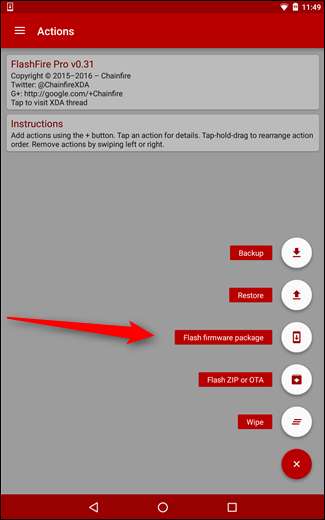
สิ่งนี้จะเปิดตัวจัดการไฟล์ประเภทต่างๆซึ่งควรเป็นค่าเริ่มต้นของโฟลเดอร์ที่เก็บข้อมูลภายในของรูท เลื่อนลงไปจนกว่าคุณจะพบไฟล์ที่คุณเพิ่งย้ายไปยังอุปกรณ์
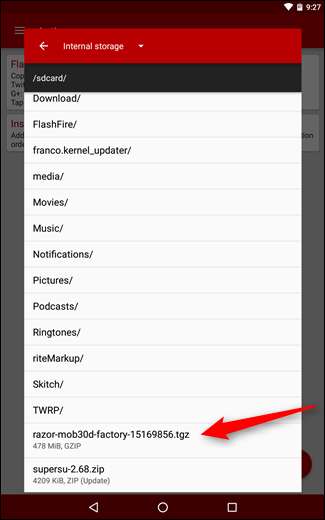
เมื่อคุณเลือกไฟล์ภาพแล้ว FlashFire จะสแกนที่เก็บถาวรเพื่อตรวจสอบเนื้อหาจากนั้นแสดงรายการสิ่งที่สามารถ (และจะ) กะพริบได้ คุณมีอิสระที่จะเลือกสิ่งที่คุณต้องการที่นี่หากคุณมีการกู้คืนที่กำหนดเองและต้องการเก็บไว้ในลักษณะนั้นตัวอย่างเช่นเพียงแค่ยกเลิกการเลือกตัวเลือก "การกู้คืน"
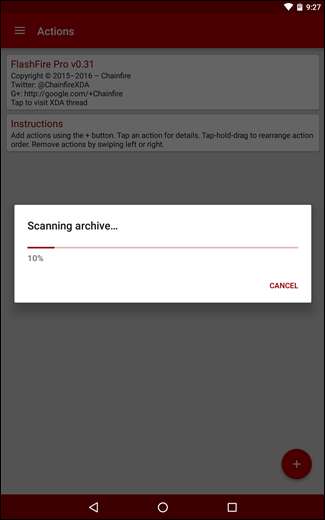
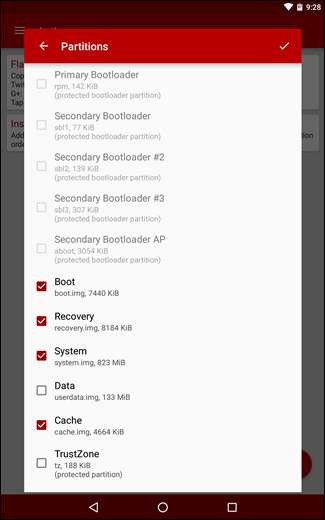
เมื่อคุณพร้อมที่จะกะพริบเพียงแค่แตะเครื่องหมายถูกที่มุมขวาบน คุณจะได้รับรายการการดำเนินการอีกครั้งก่อนที่จะดำเนินการต่อดังนั้นหากคุณต้องการหรือต้องการเปลี่ยนแปลงอะไรตอนนี้ก็ถึงเวลาแล้ว
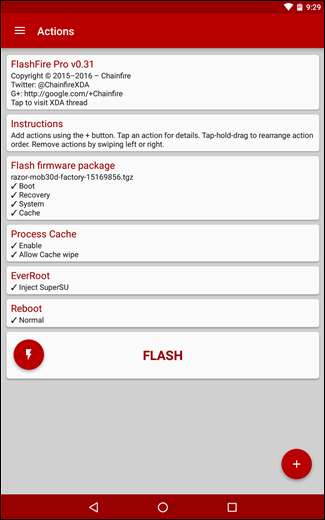
หลังจากที่คุณยืนยันขั้นตอนทั้งหมดแล้วให้กดปุ่ม "แฟลช" คุณจะเห็นคำเตือนเดียวกันเกี่ยวกับ FlashFire ที่ใช้เวลาโหลดสักครู่และอาจมีหน้าจอสีดำสองสามหน้าปรากฏขึ้น เพียงกด "ตกลง"
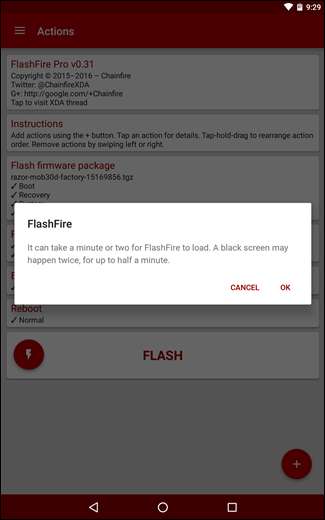
FlashFire จะรีบูตและทำสิ่งนั้น เนื่องจากไฟล์ภาพเต็มกระพริบไม่ใช่แค่การอัปเดตธรรมดาจึงอาจใช้เวลาสักครู่จึงจะเสร็จสิ้น อย่างไรก็ตามเมื่อเสร็จแล้วระบบจะรีบูตและคุณก็พร้อมที่จะดำเนินการต่อ
นี่เป็นเพียงการขีดข่วนพื้นผิวของสิ่งที่ FlashFire สามารถทำได้ในปัจจุบันและจะดำเนินต่อไปโดยไม่ต้องพูดถึงสิ่งที่จะสามารถทำได้ในอนาคต ไม่ต้องสงสัยเลยว่าเราจะพูดอะไรเกี่ยวกับเรื่องนี้เมื่อเราใช้เวลามากขึ้นกับการอัปเดตแอปที่กำลังจะมีขึ้น






